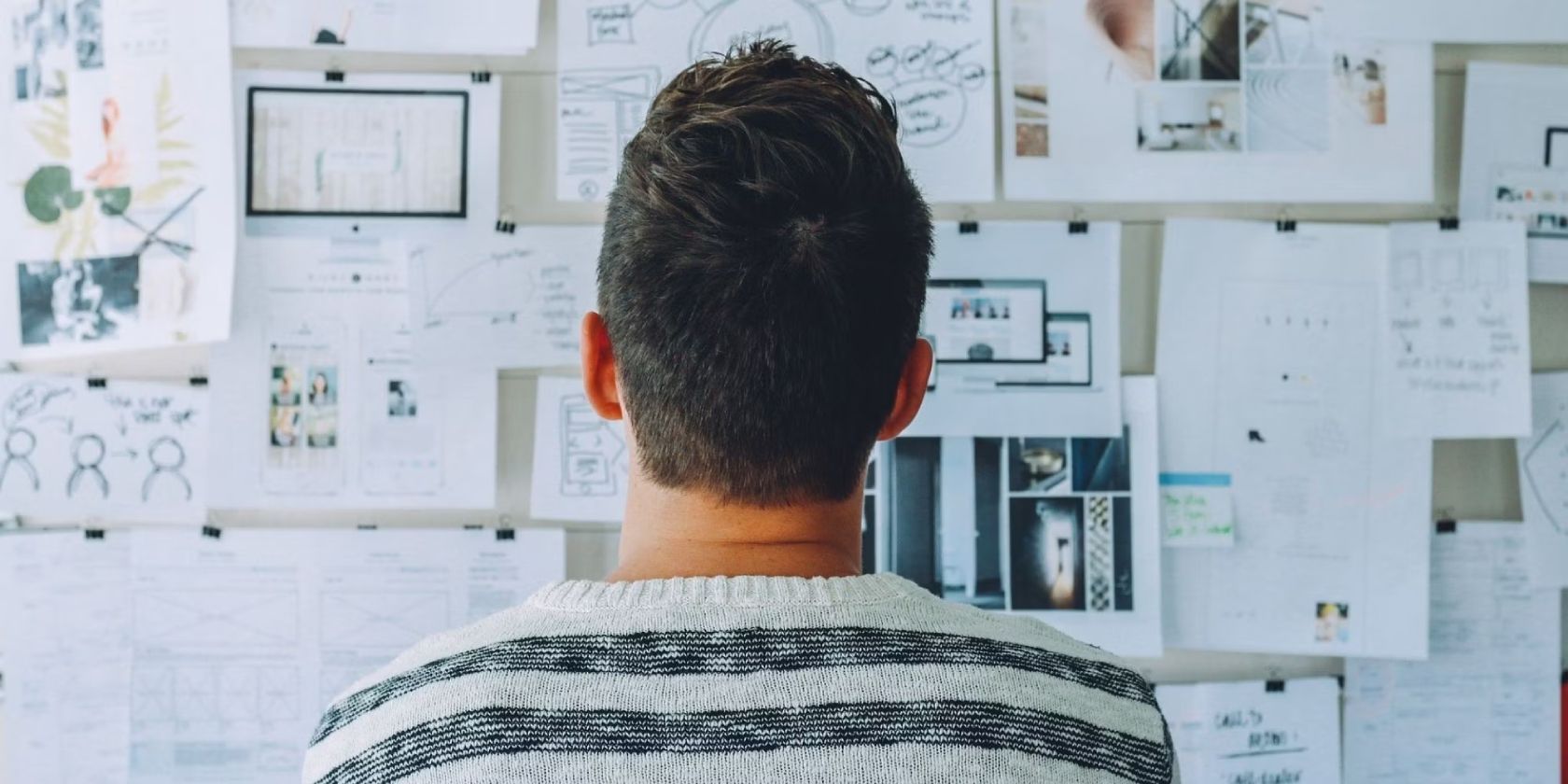
Lorsque vous écrivez un script backend ou un outil en ligne de commande, vous aurez souvent besoin d’ouvrir des fichiers ou des URL. Le package open fournit une solution multiplateforme pour ouvrir des fichiers, sans se soucier des différences entre les systèmes d’exploitation.
Découvrez comment utiliser le paquetage open dans vos projets Node.js.
Installation du paquet open
Avant de pouvoir utiliser le ouvert dans votre projet Node.js, vous devez l’installer.
Pour installer le paquetage à l’aide du gestionnaire de paquets node, ouvrez un terminal et naviguez jusqu’au répertoire racine de votre projet. Exécutez ensuite la commande suivante :
npm install open
Cette commande téléchargera et installera le paquetage ouvrir et ses dépendances dans le répertoire node_modules répertoire. Le répertoire node_modules est l’endroit où npm stocke tous les paquets dont votre projet dépend.
Pour utiliser le paquetage, importez-le dans votre code JavaScript à l’aide de l’option require fonction :
const open = require('open');
Maintenant que vous l’avez importé, vous pouvez utiliser la fonction ouvrir pour ouvrir des fichiers et des URL dans votre projet.
Accéder aux fichiers et aux URLs avec la fonction open()
La fonction open() prend comme argument le fichier ou l’URL que vous souhaitez ouvrir. Voici un exemple montrant comment l’utiliser pour ouvrir un fichier dans l’éditeur de texte préféré du système :
const open = require('open');
open('file.txt');
Avec la même approche, vous pouvez ouvrir un site web dans le navigateur web par défaut :
const open = require('open');
open('www.makeuseof.com');
Il est intéressant de noter que l’option open() peut ouvrir n’importe quel type de fichier que l’ordinateur de l’utilisateur peut gérer. Cela inclut les PDF, les images et les vidéos dans une variété de formats. Si un type de fichier est associé à une application spécifique, la fonction open() ouvrira le fichier dans cette application.
Spécification des applications pour l’ouverture de fichiers ou d’URL
Vous pouvez passer un objet d’options à la fonction open() pour spécifier comment ouvrir le fichier. Par exemple, vous pouvez sélectionner une application à utiliser pour ouvrir le fichier ou l’URL.
Voici un exemple d’ouverture d’un document texte avec Microsoft Word sur une machine Windows :
const open = require("open");
const winWord = "C:/Program Files (x86)/Microsoft Office/Office15/WINWORD.EXE";
open("file.txt", {
app: {
name: winWord,
},
}); Pour ouvrir un fichier dans une application spécifique, vous devez indiquer le chemin de cette application dans l’objet options.
Dans le cas ci-dessus, l’objet winWord contient le chemin d’accès au fichier Microsoft Word, et la propriété name de l’objet app dans l’objet options est définie sur la valeur winWord variable. Il en résulte qu’une machine Windows utilise Microsoft Word pour ouvrir le document texte.
Voici un exemple d’ouverture d’un site web dans un navigateur spécifique :
const fireFox = "C:/Program Files (x86)/Mozilla Firefox/firefox.exe";
open("www.makeuseof.com", {
app: {
name: fireFox,
},
}); Ici, la valeur de app.name contient le chemin d’accès à l’exécutable FireFox.
Gestion des URL multiplateformes avec l’objet open.apps
L’objet open.apps L’objet open.apps fournit une solution multiplateforme pour l’ouverture d’URL avec des navigateurs web spécifiques. Cet objet contient des fonctions getter/setter pour récupérer les chemins d’accès de certains navigateurs web populaires sur le système d’exploitation utilisé.
Pour consulter la liste des navigateurs pris en charge par l’objet open.apps exécutez le code suivant :
console.log(open.apps)
// Output:
{
chrome: [Getter/Setter],
firefox: [Getter/Setter],
edge: [Getter/Setter]
}
La propriété vous donnera une liste des navigateurs pris en charge, y compris Chrome, Firefox et Edge. Pour ouvrir une URL dans l’un de ces navigateurs, vous devez remplacer la propriété nom avec la fonction getter correspondante de la classe open.apps objet.
Par exemple :
const open = require("open");
open("www.makeuseof.com", {
app: {
name: open.apps.chrome,
},
}); Avec le open.apps vous n’avez pas besoin d’utiliser un chemin de fichier fixe pour le navigateur spécifié. Cela facilite grandement la gestion des URL multiplateformes.
Le comportement de l’objet ouvert peut varier en fonction du système d’exploitation. Il utilise l’outil en ligne de commande ouvrir sur macOS, xdg-open sous Linux, et l’option démarrage sur Windows.
Il est essentiel de s’en souvenir lorsque vous travaillez avec le paquet afin de vous assurer que votre code fonctionne comme prévu sur les différentes plateformes.
Importance du paquet open
Le ouvert est un outil puissant et facile à utiliser pour ouvrir des fichiers et des URL dans l’application préférée de l’utilisateur.
Il fournit une API simple et cohérente pour l’ouverture de fichiers et d’URL sur différentes plateformes, ce qui vous permet d’intégrer facilement la fonctionnalité d’ouverture de fichiers et d’URL dans vos projets JavaScript.

